Na série Vida móvel na nuvem, introduzi três ferramentas que considero essenciais. Vamos falar agora da primeira, armazenamento e compartilhamento de arquivos e imagens.
Este tipo de serviço tem como essência a disponibilização de um espaço de armazenamento na internet, vinculada a uma conta protegida por usuário e senha. A partir daí, você pode usar para armazenamento, backup (cópia de segurança) e compartilhamento de arquivos e pastas, incluindo fotos (imagens) e vídeos.
Como falei na introdução, minhas escolhas são Google Drive (integrado ao Google Photos) ou Microsoft OneDrive. As características que descrevo a seguir se aplicam a ambos. Quando há alguma diferença relevante, isto é apontado no texto.
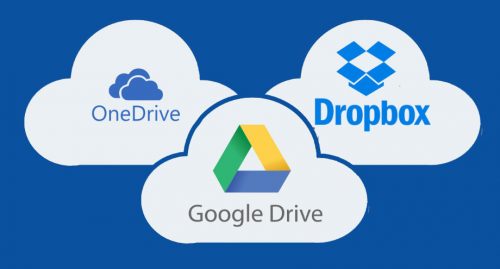
Outros bons serviços similares existentes são Dropbox, Box e Syncplicity. Os dois últimos não são muito populares no Brasil. Todos tem versões individuais (pessoa física) e corporativas (oferecidas a empresas).
Arquivos e pastas

O recurso básico é o uso similar a um “disco virtual” na nuvem, onde se podem armazenar arquivos e pastas em geral.
Em dispositivos móveis (smartphones e tablets), instala-se o aplicativo que permite navegar pelo repositório na nuvem, baixar (download), visualizar arquivos ou abrir em um app específico, enviar arquivos (upload) para o repositório — integrando-se com outros apps em geral a partir do recurso Compartilhar — e configurar sincronização automática de fotos e outros arquivos locais do dispositivo com o repositório na nuvem.
Para integrar seu uso ao computador Windows ou Mac, um aplicativo cria um vínculo entre pastas (à sua escolha) nos discos locais do computador e o disco virtual, fazendo a sincronização bilateral automática e transparente (em segundo plano): arquivos e pastas novos ou atualizados no disco virtual são baixados para o computador e os do computador são enviados para a área de armazenamento. As aplicações do computador acessam as cópias locais dos arquivos e pastas, por isso, uma vez que o arquivo desejado esteja disponível localmente no dispositivo, não deve haver problema de desempenho (velocidade de acesso) ou compatibilidade.
O aplicativo de sincronização tem habilidade de identificar eventuais conflitos de atualização de arquivos ou pastas, isto é, objetos que tenham sido modificados tanto no repositório na nuvem quanto no dispositivo local, desde a última sincronização. Em geral, o aplicativo avisa sobre a existência do conflito, preserva as duas versões modificadas do arquivo e aguarda que o usuário resolva o conflito.
Se um arquivo é excluído no repositório ou no dispositivo local, ele também será excluído na sincronização em todos os dispositivos. Tanto Microsoft OneDrive quanto Google Drive mantêm arquivos excluídos na Lixeira por 30 dias, permitindo que possam ser restaurados dentro desse prazo.
Por manter sincronizadas cópias locais nos dispositivos e no repositório na nuvem, o serviço de disco virtual se presta como uma forma de backup (cópia de segurança). E você ainda tem a opção de desmarcar a sincronização com o dispositivo atual para uma ou mais pastas, contudo mantendo a(s) pasta(s) no repositório na nuvem.
E de qualquer dispositivo, sem a necessidade de instalar o aplicativo de sincronização, você pode acessar o repositório na nuvem por meio de um navegador web: Microsoft OneDrive (onedrive.live.com) ou Google Drive (drive.google.com), entrando com seu usuário e senha. A interface web permite gerenciar os arquivos e pastas do repositório, bem como fazer downloads e uploads.
Outros dois recursos fundamentais e poderosos do armazenamento em nuvem são:
- A pesquisa textual, tanto no nome de arquivos e pastas quanto no conteúdo de documentos e imagens. Tanto Google Drive quanto OneDrive conseguem pesquisar texto em imagens (OCR) quanto identificar objetos em imagens (por exemplo, você pesquisa “cachorro” e ele traz como resultado imagens que exibem um cachorro.
- O compartilhamento de arquivos ou pastas inteiras com outros usuários. Você pode compartilhar conteúdo seu e acessar conteúdo que outros compartilharam com você.
Até o momento desse artigo, um recurso muito útil só estava disponível no OneDrive: No Windows 10 em diante, ele tem a opção de Arquivos Sob Demanda, de modo que pastas e arquivos armazenados na nuvem podem aparecer listados localmente no Explorador de Arquivos do Windows, com suas propriedades (nome, data, atributos, compartilhamento), mas não ocupam espaço de armazenamento local, de forma que o conteúdo é baixado sob demanda apenas quando você abre o arquivo (para visualizar ou editar). Isso permite grande economia de espaço local, além de agilizar a sincronização. Você pode ainda definir para “Sempre manter neste dispositivo” arquivos que deseje que o conteúdo fique sempre disponível localmente.
Fotos e vídeos
Os serviços incluem opção de salvar automaticamente fotos, vídeos e capturas de tela do dispositivo no repositório na nuvem, suportando grande variedade de formatos de imagem e vídeo. Também imagens e vídeos em mídias/dispositivos removíveis inseridos (como cartões de memória e unidades flash USB / “pendrive”) Isso é excelente tanto como backup de dispositivos móveis e câmeras fotográficas como consolidação de todas suas fotos e vídeos em um repositório unificado.
Existem serviços na nuvem especialmente voltados a imagens, como o tradicional Flickr ou o profissional SmugMug. Mas os discos virtuais integram o gerenciamento de arquivos de fotos, vídeos e capturas, com a vantagem de organização e pesquisa unificadas. No caso do Google Drive, isso se integra com o serviço Google Photos.
O salvamento automático de imagens e vídeo tem um tratamento diferenciado quanto à sincronização, uma vez copiadas para o repositório. Em geral permitem que você posteriormente possa excluir imagens ou fotos em um dispositivo, mantendo o armazenamento no repositório. Isso faz sentido porque o espaço (tamanho) de armazenamento interno de dispositivos móveis e removíveis costuma ser muito mais limitado que o de um disco de computador, e é comum você necessitar apagar imagens e, principalmente, vídeos para liberar espaço.
Coleções de imagens e fotos podem ser organizadas e compartilhadas em álbuns. Tanto Google Drive/Photos quanto Microsoft OneDrive ainda facilitam essa organização, sugerindo a criação automática de álbuns para sequências de imagens e vídeos que tenham data e horários próximos, o que sugere que representem um evento ou momento específico. O Google ainda vai além, sugerindo também colagens, animações, clipes e efeitos especiais.
O Google Photos tem pelo menos um recurso de destaque que até o momento desse artigo ainda não havia nos demais: o agrupamento e a pesquisa de fotos por pessoas, desde que ativado o reconhecimento facial. Embora exista esse recurso no Microsoft Fotos no Windows 10 e 11, ainda não está disponível para fotos na nuvem no OneDrive.
Espaço e custo
Ok, tudo parece interessante e maravilhoso, mas quanto espaço posso ter na nuvem? E quanto custa?
São serviços “freemium”, ou seja, oferecem opção gratuita (“free”) individual com um espaço de armazenamento limitado, com a opção de uma subscrição (assinatura, mensal ou anual) paga para mais espaço (e, eventualmente, recursos e suporte “Premium”). Como este serviço ainda está em plena expansão e é competitivo, tendo gigantes como Google e Microsoft, os espaços de armazenamento e os preços podem variar em razão da concorrência e da oferta-demanda. O espaço gratuito do OneDrive, por exemplo, já foi 5GB, 25GB, 7GB, 15GB e voltou para 5GB!
Veja um quadro comparativo, com espaços, preços e condições disponíveis à época deste artigo:
| Serviço | Plano Gratuito | Plano 1+ TB | Observações |
|---|---|---|---|
| OneDrive | 5 GB | R$359/ano ou R$36/mês | Plano 1TB faz parte do pacote Microsoft 365 [1][3], para uso em desktop, smartphone e tablet, e inclui licença dos aplicativos do MS Office; permite limitar prazo de compartilhamento e manter pastas off-line em dispositivos móveis acessíveis sem internet. |
| Google Drive | 15 GB | 2TB por R$350/ano ou R$35/mês | Integra o plano Google One [2]. O espaço de armazenamento é compartilhado com mensagens (e anexos) do Gmail e Google Photos com fotos e vídeos na qualidade/resolução original. Se você permitir que o Google compacte fotos e vídeos em alta qualidade para economizar espaço, o armazenamento do Google Photos é ilimitado. |
| Dropbox | 2 a 16 GB | US$10/mês | Plano 1TB permite acesso a arquivos off-line e exclusão remota de dispositivos. O plano gratuito começa com 2GB, mais 500MB por amigos indicados, até o limite de 16 GB. |
| Box | 10 GB | Não tem | Plano individual 100GB por US$11.5/mês. |
| Syncplicity | 10 GB | Não tem | Plano individual 100GB por US$60/ano. |
[1] Atualização: O pacote da Microsoft que inclui o aplicativos do Office e OneDrive se chamava Office 365, nas edições Personal (1 usuário) e Home (até 6 usuários). Em 21/04/2020, o pacote passou a se chamar Microsoft 365, e a edição Home passou a ser Family. Vide Microsoft 365 Press materials – FAQ: What is changing with Office 365 (em inglês), O Office 365 agora é o Microsoft 365 e Apresentamos as novas assinaturas do Microsoft 365 Personal e Family.
[2] Atualização: Em 28 de agosto de 2018, a Google lançou na América Latina o Google One, um plano de armazenamento com mais opções opções de espaço (de 100GB até 30TB) e possibilidade de compartilhar o plano com até 5 membros da família, similar ao plano familiar Home da Microsoft. As assinaturas do Google Drive foram migradas para o Google One e, pelos mesmos R$35 mensais que eram cobrados por 1TB no Google Drive, o Google One passou a oferecer o dobro de espaço, 2TB.
[3] Atualização 2021: Depois de anos mantendo os preços, a Microsoft reajustou duas vezes, em março e em julho de 2021, os preços dos pacotes Microsoft 365 no Brasil, passando a custar 50% mais. O Personal anual, por exemplo, passou de R$239 para R$279 e depois para R$359. O Family passou de R$299 para R$449 no Microsoft Store, sendo que em lojas de comércio eletrônico (Kalunga, Americanas, Magalu etc.) é possível encontrar assinaturas anuais muito mais baratas.
O melhor gratuito, sem dúvida, é o Google Drive. Se você permitir a compactação de fotos e vídeos no Google Photos, condição para o armazenamento ilimitado de imagens, 15 GB do Google One devem ser suficientes para muitos anos de documentos e e-mails do Gmail (desde que não exagere nos anexos). O Google ainda tem larga superioridade nos recursos de busca tanto do Drive quanto do Photos. Por exemplo, o Google Photos permite identificar nominalmente pessoas e depois buscar, por exemplo, todas as fotos onde o Márcio aparece.
Mas se você quer salvar fotos e vídeos na qualidade original (sem alteração/compactação), rapidamente pode consumir dezenas de Gigabytes. Neste caso, os mais vantajosos devem ser os planos Microsoft que incluem OneDrive e Office 365. Com o aumento da Microsoft em 2021 [3], os planos individuais de Google e Microsoft têm preço de tabela similar. Mas a Microsoft tem plano familiar para até 6 usuários, oferecendo para cada usuário 1TB e Office 365 Home em computador, tablet e smartphone, por R$449/ano ou R$45/mês (era R$299 e R$29 até mar/21 [3]), ou seja, apenas 25% mais caro que o plano individual. Melhor ainda, em lojas de comércio eletrônico você consegue comprar assinatura anual dos pacotes Microsoft 365 (Family ou Personal) por muito menos, já vi chaves de assinatura anual com mais de 50% de desconto em relação ao preço oficial do Microsoft Store!
Segurança
Por último mas não por menos, não poderia deixar de falar sobre segurança. Se pretende manter arquivos pessoais armazenados na internet, é essencial tomar precauções e utilizar recursos de segurança apropriados.
Para segurança e proteção geral do acesso à sua conta na nuvem, e por consequência à todo conteúdo armazenado, siga as duas dicas a seguir:
- Utilize uma senha forte para sua conta, com tamanho adequado e uso de letras minúsculas, maiúsculas, algarismos e símbolos. E é recomendável trocar a senha no mínimo anualmente. Lembre-se que Microsoft e Google usam contas de usuário universais para os diversos recursos e serviços oferecidos pela respectiva empresa, como login no sistema operacional ou dispositivo móvel, e-mail etc. Protegendo sua senha você estará, de quebra, reforçando a segurança de todos os demais serviços da Microsoft/Google que você também utiliza.
- Ative os recursos de segurança disponíveis, como verificação em duas etapas (ou autenticação de dois fatores) na conta de usuário (tanto Microsoft quanto Google), PIN (senha numérica) para o acesso ao app em dispositivos móveis (OneDrive), criptografia de arquivos em dispositivos móveis (Google Drive).
Para proteção de arquivos sensíveis armazenados na nuvem, como documentos pessoais digitalizados, arquivos financeiros e outros arquivos contendo informações pessoais ou sigilosas, é importante você adotar recursos de criptografia (basicamente, manter o conteúdo “embaralhado” por um algoritmo seguro com chave de acesso própria) que mantenham esses arquivos seguros, mesmo caso alguém tenha acesso à conta.
- [Atualização] A partir de junho de 2019, a Microsoft saiu na frente e disponibilizou um novo recurso exatamente para isso, chamado Cofre Pessoal, uma área protegida do OneDrive, que você pode acessar apenas com um método de autenticação forte ou uma segunda etapa de verificação de identidade, como impressão digital, verificação facial, PIN ou um código enviado por e-mail ou SMS. Os arquivos bloqueados no Cofre Pessoal têm uma camada extra de segurança (criptografia) que aumenta a proteção, caso outras pessoas obtenham acesso à conta ou ao dispositivo. Este recurso fica facilmente acessível como uma “pasta especial” no OneDrive no computador (Windows 10) e dispositivos móveis compatíveis. Saiba mais nos artigos de divulgação do lançamento no blog da Microsoft e no suporte em Proteja seus arquivos do Onedrive no Cofre Pessoal.
- Como alternativa, utilize um programa que criptografa conteúdo de arquivos. Alguns aplicativos, como Microsoft Office e LibreOffice, oferecem opção de proteger por senha seus documentos. Também pode-se utilizar um compactador de arquivos que tenha opção de criptografia (preferencialmente um padrão seguro, como AES) como 7-Zip (livre) ou PowerArchiver (pago), ou um software específico, como o Axcrypt. Criptografar arquivos um a um é mais trabalhoso, mas lembre-se que segurança é um equilíbrio entre conveniência e proteção.
Para saber mais
- Google Drive e Google One: apresentação, preços (planos), baixar aplicativo, instruções; Ajuda do Google Drive.
- Microsoft OneDrive: apresentação, planos, baixar aplicativo, instruções; Ajuda do OneDrive.
- Guia do Google Drive: como armazenar arquivos, fotos e vídeos, por Gustavo Andrade, em Digilandia, 2020-05-31.
- Guia do OneDrive: o que é, como funciona e como usar, por Gustavo Andrade, em Digilandia, 2020-07-30.
- Como usar o Dropbox para armazenar arquivos, fotos e vídeos, por Gustavo Andrade, em Digilandia, 2020-06-23.
One Reply to “Vida móvel na nuvem – arquivos e imagens”